Cài đặt PHP trên IIS của Windows
📅 — 👀 1386 — 👦Mục lục :
Để cài PHP trên Window thì chúng ta có nhiều cách như là : cài Xampp hoặc Wamp, nhưng đối với tôi thì không thích cài 2 cái ở trên nên tôi sẽ chọn cách cài thủ công tích hợp vào IIS có sẵn của Windows. Bài viết bên dưới sẽ cho các bạn tham khảo.
Bước 1 : Mở CGI trong Windows Features
- Vào Control Panel -> Programs -> Turn Windows features on or off -> mở Internet Information Services -> mở World Wide Web Services -> mở Application Development Features -> chọn CGI -> click OK. Sau khi chọn xong thì bạn restart lại IIS (dùng lệnh IISRESET trong cmd với quyền Administrator).
Ghi chú : Bạn có thể mở Windows Features bằng cách dùng lênh Win + Run -> gõ optionalfeatures
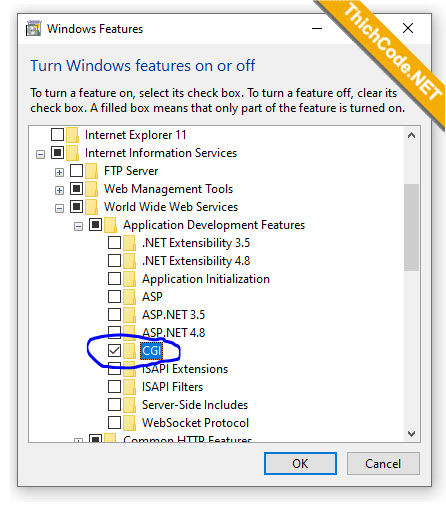
Bước 2 : Download PHP (bản PHP non-thread-safe zip package) và Wincache.
- Sau đó giải nén PHP vào thư mục C:\PHP và cài đặt Wincache
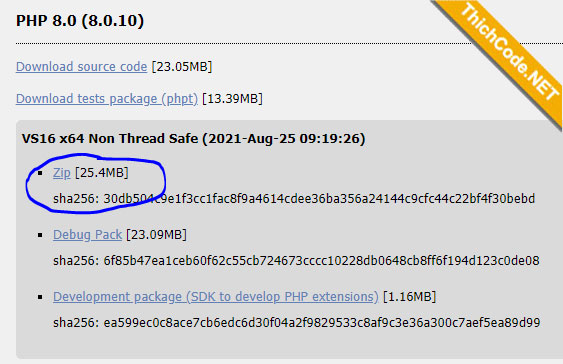
Bước 3 : Thiết lập Environment Variables cho PHP
- Mở Control Panel, click System and Security, click System, and then click Advanced system settings.
- Trong System Properties Window, chọn Advanced tab, và sau đó click Environment Variables.
Ghi chú : Bạn có thể mở Environment Variables bằng cách dùng lênh Win + Run -> gõ sysdm.cpl
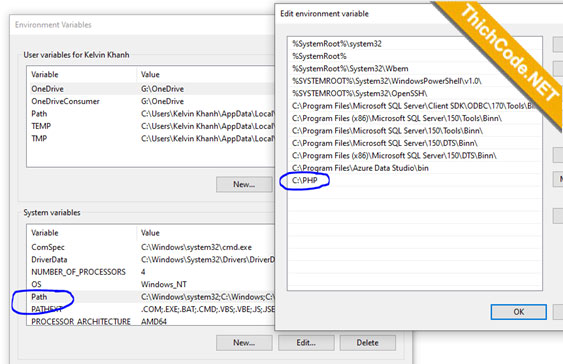
Bước 4 : Cài đặt Handler Mappings trong IIS
- Mở IIS Manager, chọn tên máy tính của bạn trong cửa sổ Connections, và sau đó double-click Handler Mappings. Sau đó làm theo hình bên dưới :
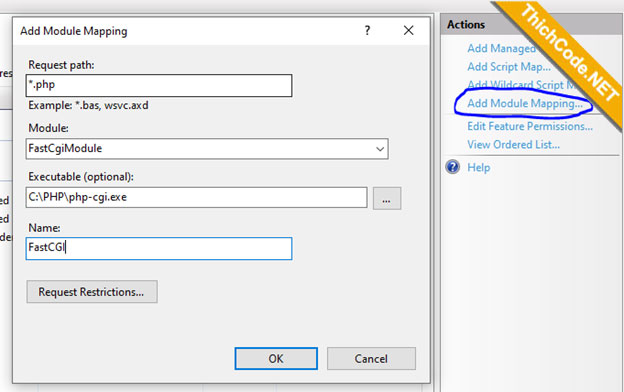
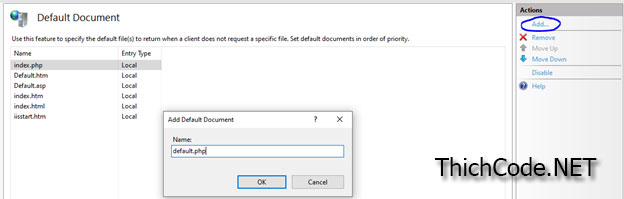
Bước 5 : Tạo file phpinfo.php để test
Tạo file phpinfo.php có nội dung <?php phpinfo(); ?> và lưu vào thư mục C:\inetpub\wwwroot
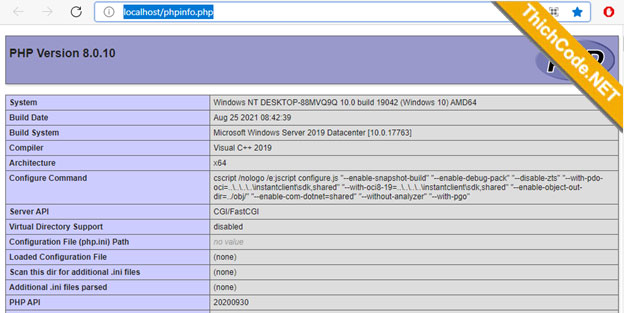
Kết luận : Vậy chỉ với vài bước đơn giản, chúng ta đã cài được PHP trên IIS. Chúc bạn thành công !!!
📁 Document
🔖